Zlomy tónových hodnôt , známe aj ako pruhovanie , môžu byť pri úprave obrázkov nepríjemným problémom. Často sa vyskytujú na snímkach s veľkými, jednotnými farebnými plochami, ako je napríklad obloha alebo voda. V tomto návode vám ukážem, ako tieto zlomy ľahko a efektívne odstrániť z obrázkov v programe Photoshop. Prevediem vás celým postupom a vysvetlím pozadia a nástroje, ktoré budete potrebovať.
Kľúčové zistenia
- Tonálne odchýlky sú zvyčajne spôsobené zlou kvalitou snímky alebo nadmernými korekciami.
- Konverziou na 16-bitový formát a použitím filtra rozostrenia môžete odstrániť pásy.
- Ďalšie techniky, ako je pridanie šumu alebo použitie textúr, môžu tiež pomôcť znížiť viditeľnosť pásového odlíšenia.
Sprievodca krok za krokom
Začnime prvým krokom, aby sme pochopili príčiny vzniku tónového pásovania a ako ho úspešne odstrániť.
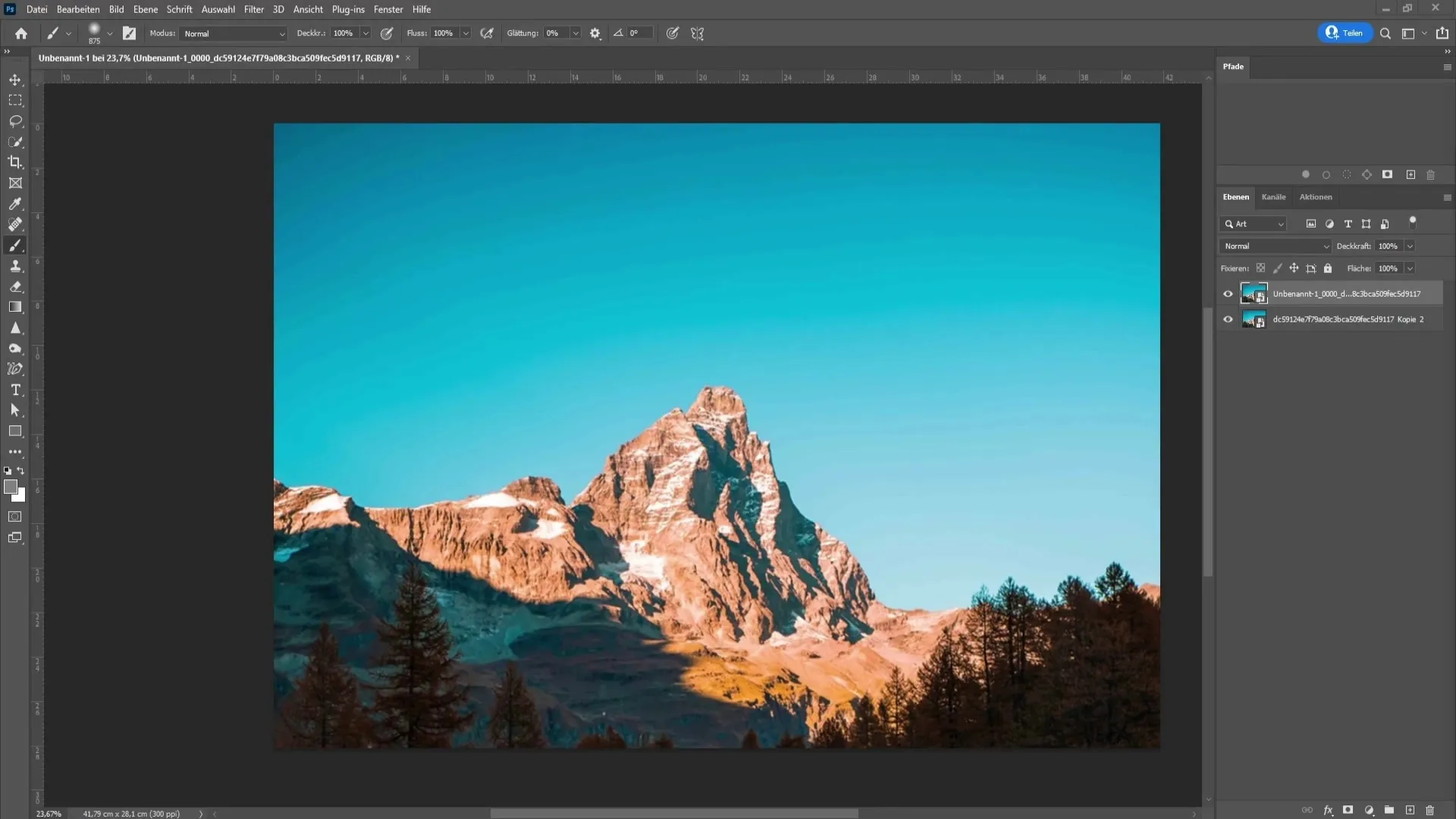
Ako už bolo spomenuté, tónové pásy sú často spôsobené nízkou kvalitou obrazu alebo početnými korekciami vykonanými v 8-bitovom kanáli. To vedie k náhlym farebným prechodom, ktoré sa stávajú viditeľnými vo forme pásikov. Teraz by sme vám chceli ukázať, ako môžete takýto efekt simulovať pomocou nekvalitného obrazu.
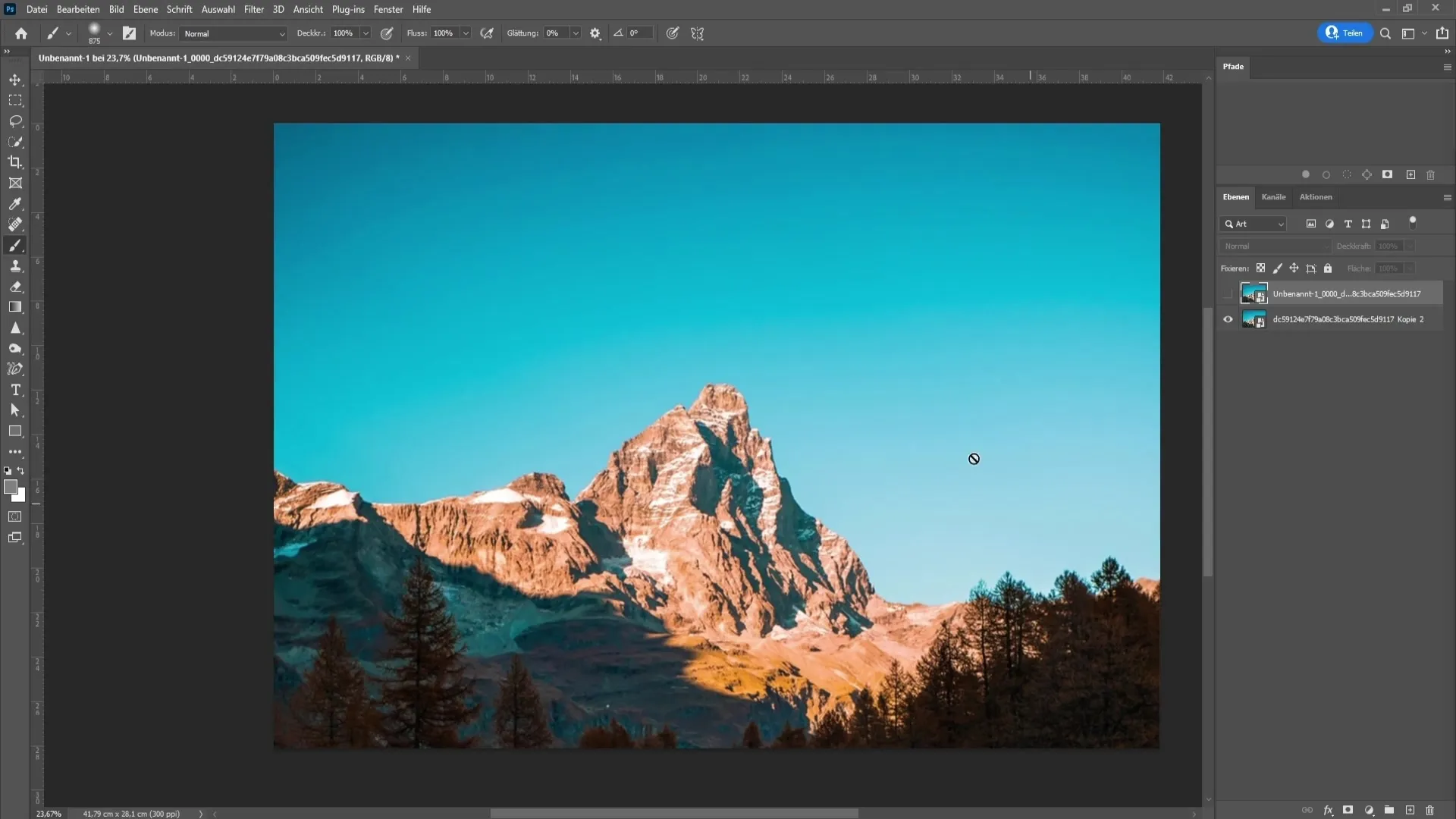
Ak chcete vytvoriť vzorový obrázok, vytvorte kópiu svojej pracovnej vrstvy. Stlačením klávesovej skratky Ctrl + J vytvorte novú vrstvu. Potom prejdite na položku "Súbor" v ľavom hornom rohu a vyberte položku "Exportovať" a potom "Vrstvy do súborov". Typ súboru nastavte na JPEG a kvalitu na 1. Vyberte umiestnenie a uložte obrázok, aby ste demonštrovali efekt pruhovania.
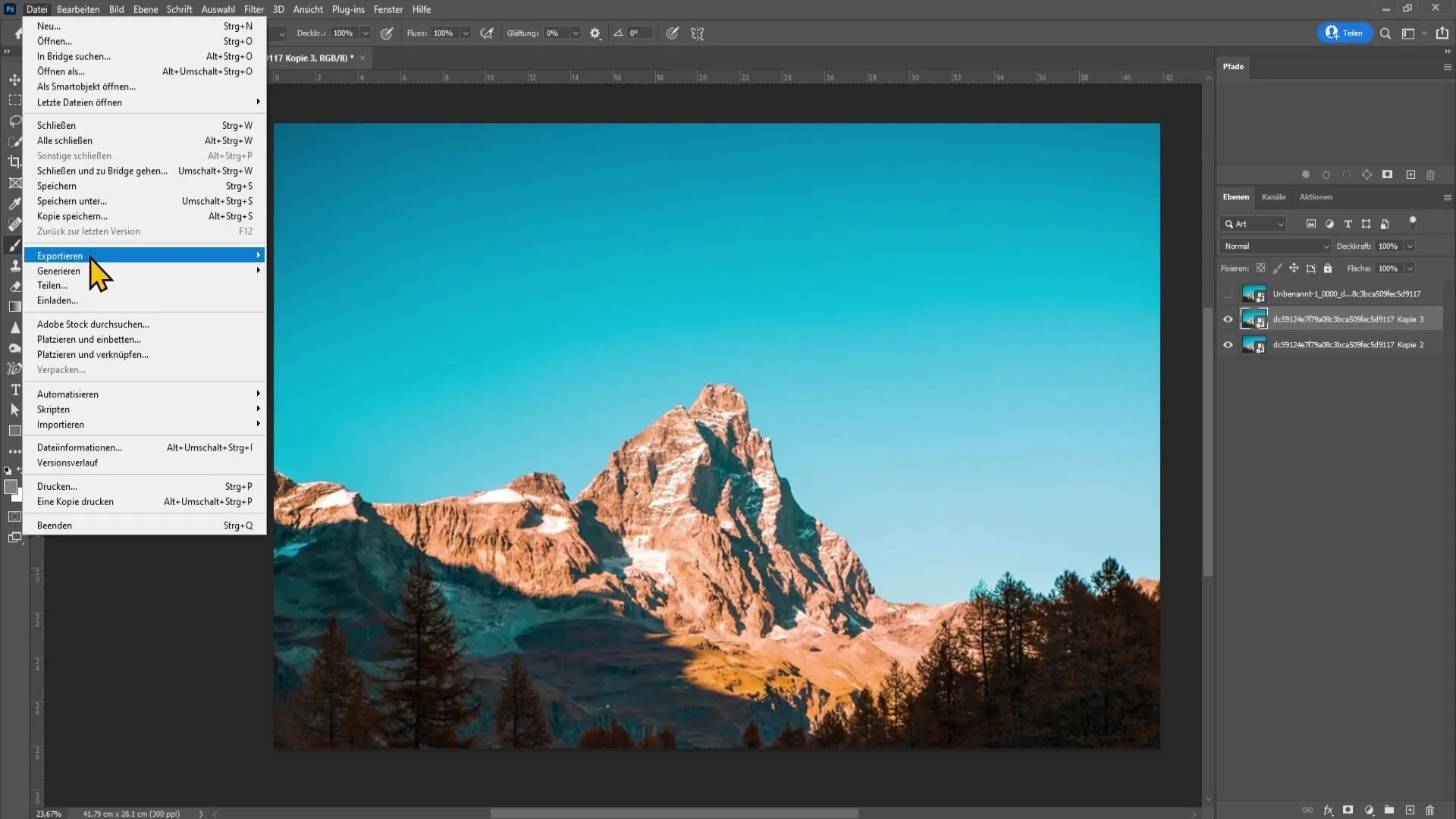
Teraz sa pozrieme na to, ako môžete z obrázka odstrániť tonálne pruhovanie. Najprv musíte obrázok previesť na inteligentný objekt. Najlepšie to urobíte tak, že kliknete pravým tlačidlom myši na vrstvu a vyberiete možnosť "Konvertovať na inteligentný objekt", aby ste mohli neskôr upravovať zmeny.
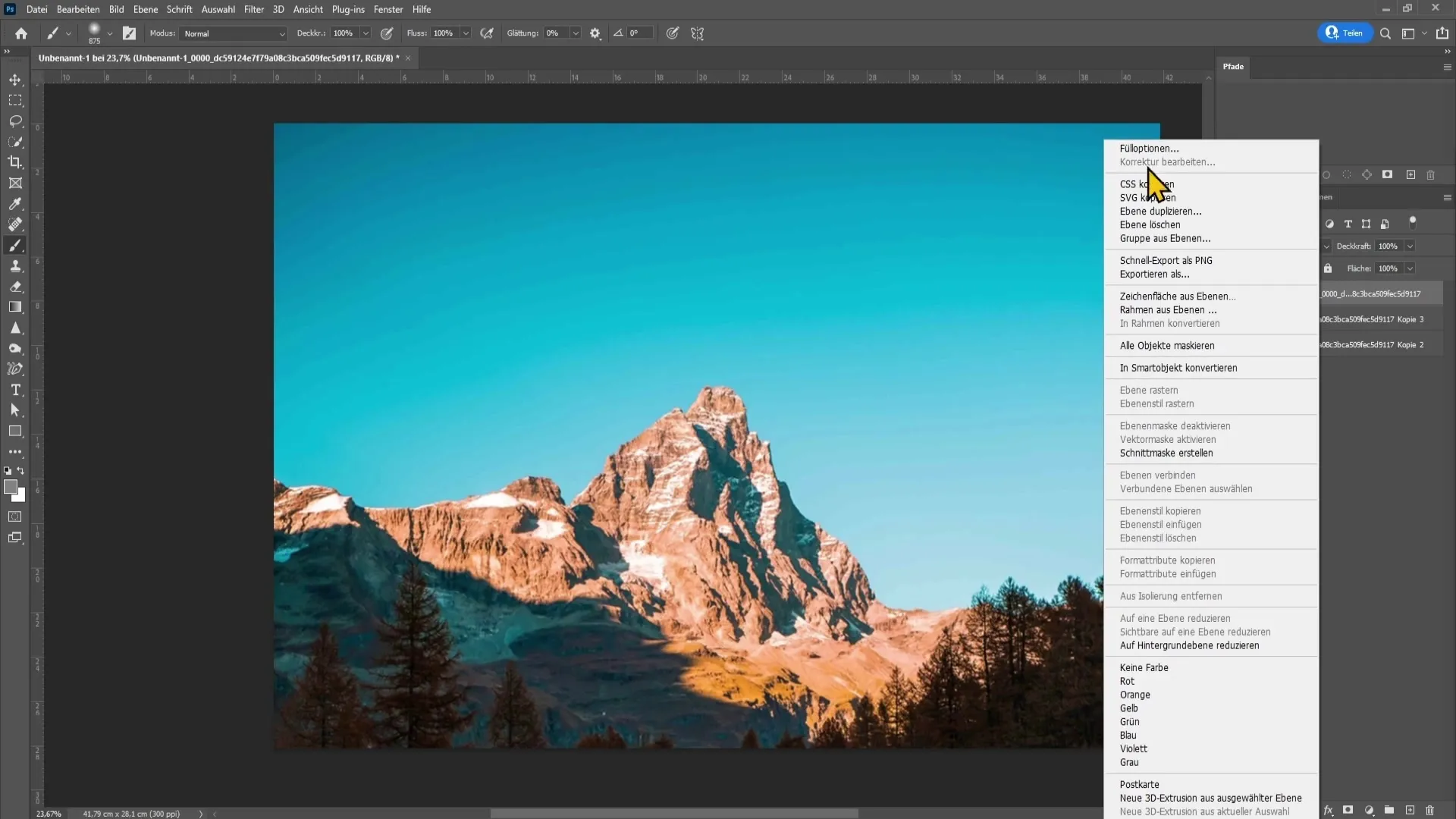
Ak chcete obrázok upravovať efektívnejšie, nastavte režim na 16 bitov. Prejdite na položku "Obraz" v ľavom hornom rohu a potom na položku "Režim". Tam vyberte možnosť "16 bitov/kanál". Bude to užitočné, ak máte výraznejšie tonálne gradácie a chcete ich zjemniť.
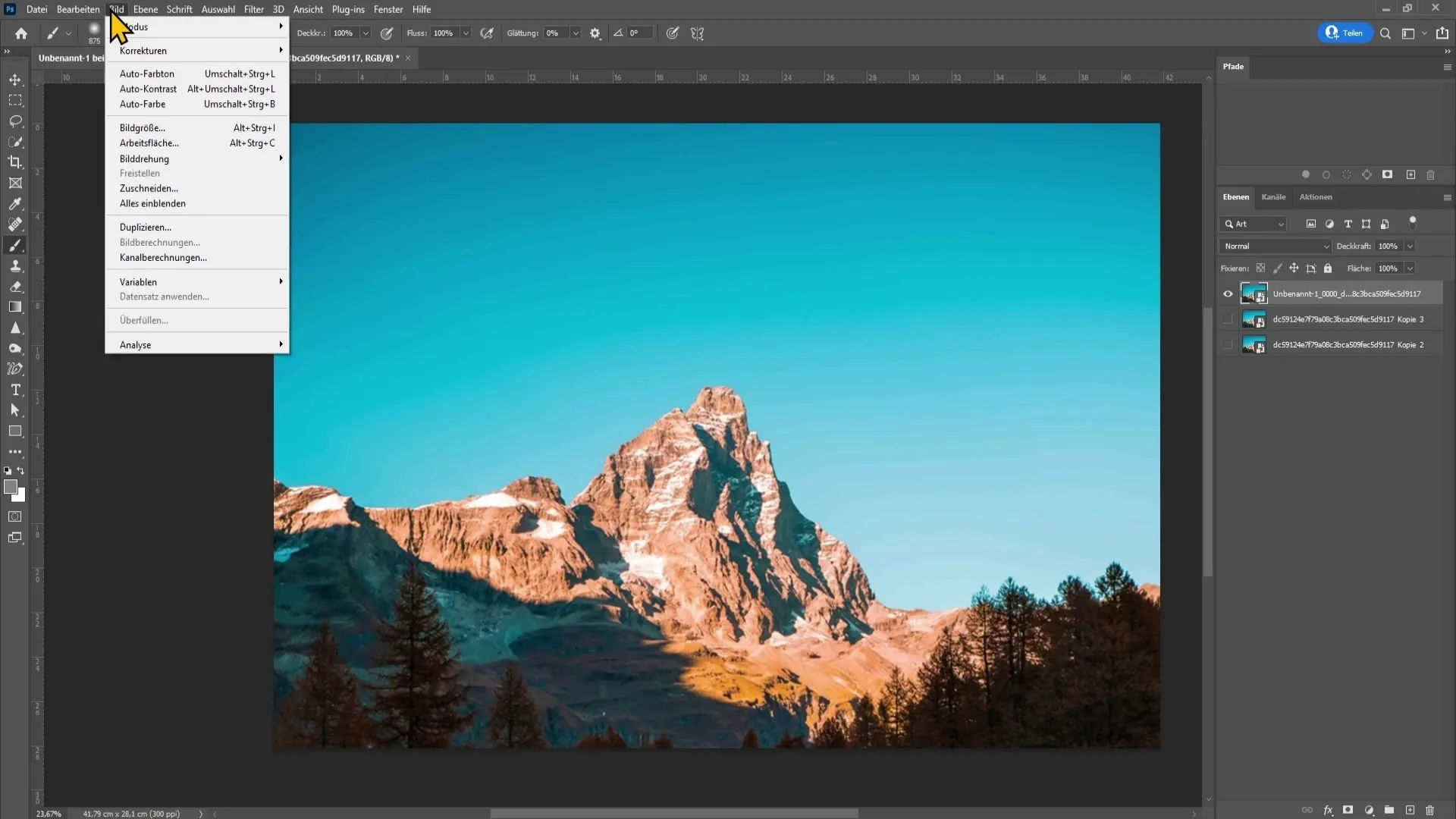
Teraz použime filter rozmazania, aby sme vyhladili tonálne gradácie. Kliknite na "Filter", vyberte "Blur filter" a potom "Gaussian blur". Tu môžete nastaviť polomer, aby ste určili silu rozmazania.
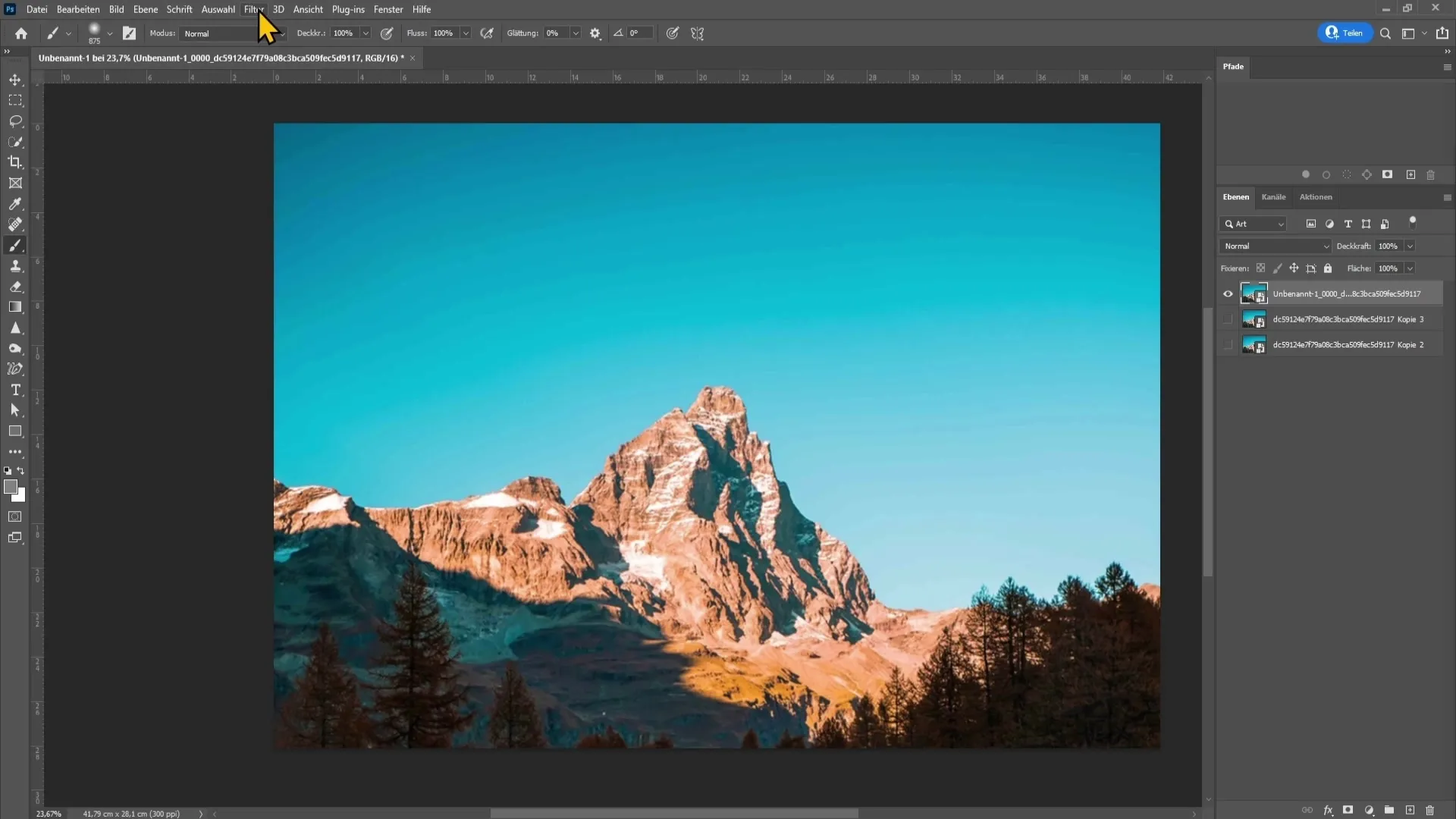
Teraz nastavte prahovú hodnotu filtra. Môžete začať s hodnotou približne 2. Všimnete si, že sa nestratia takmer žiadne detaily. Vyššie hodnoty rozmazávajú detaily viac. Experimentujte s polomerom približne 6 a prahovou hodnotou približne 12, aby boli tonálne zlomy na oblohe sotva viditeľné.
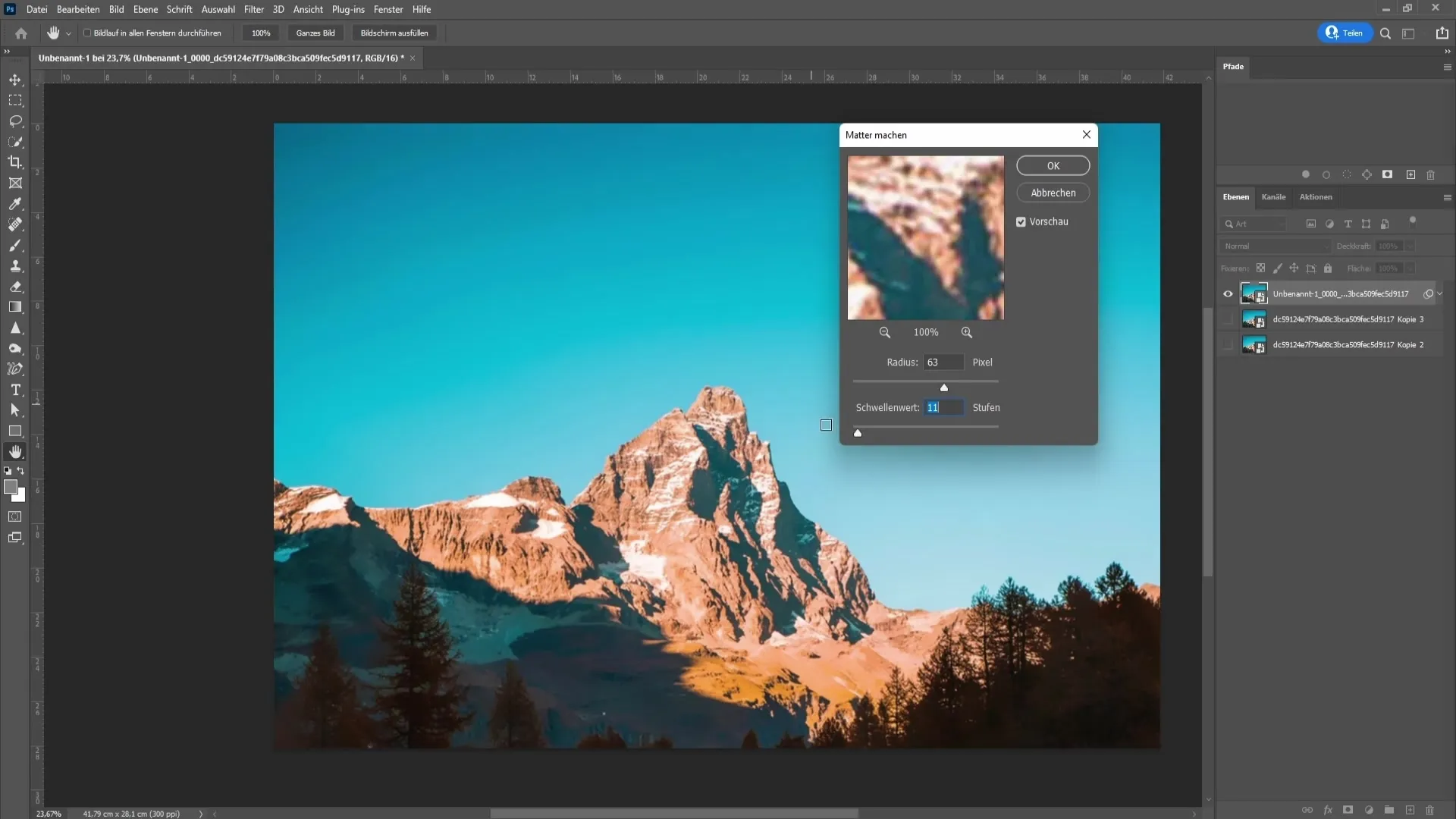
Keď uvidíte tento efekt, obloha bude vyzerať jednotnejšie. Teraz však nastáva problém: možno ste zjemnili aj spodnú časť obrázka, čo nechcete. Preto musíte obnoviť detaily krajiny.
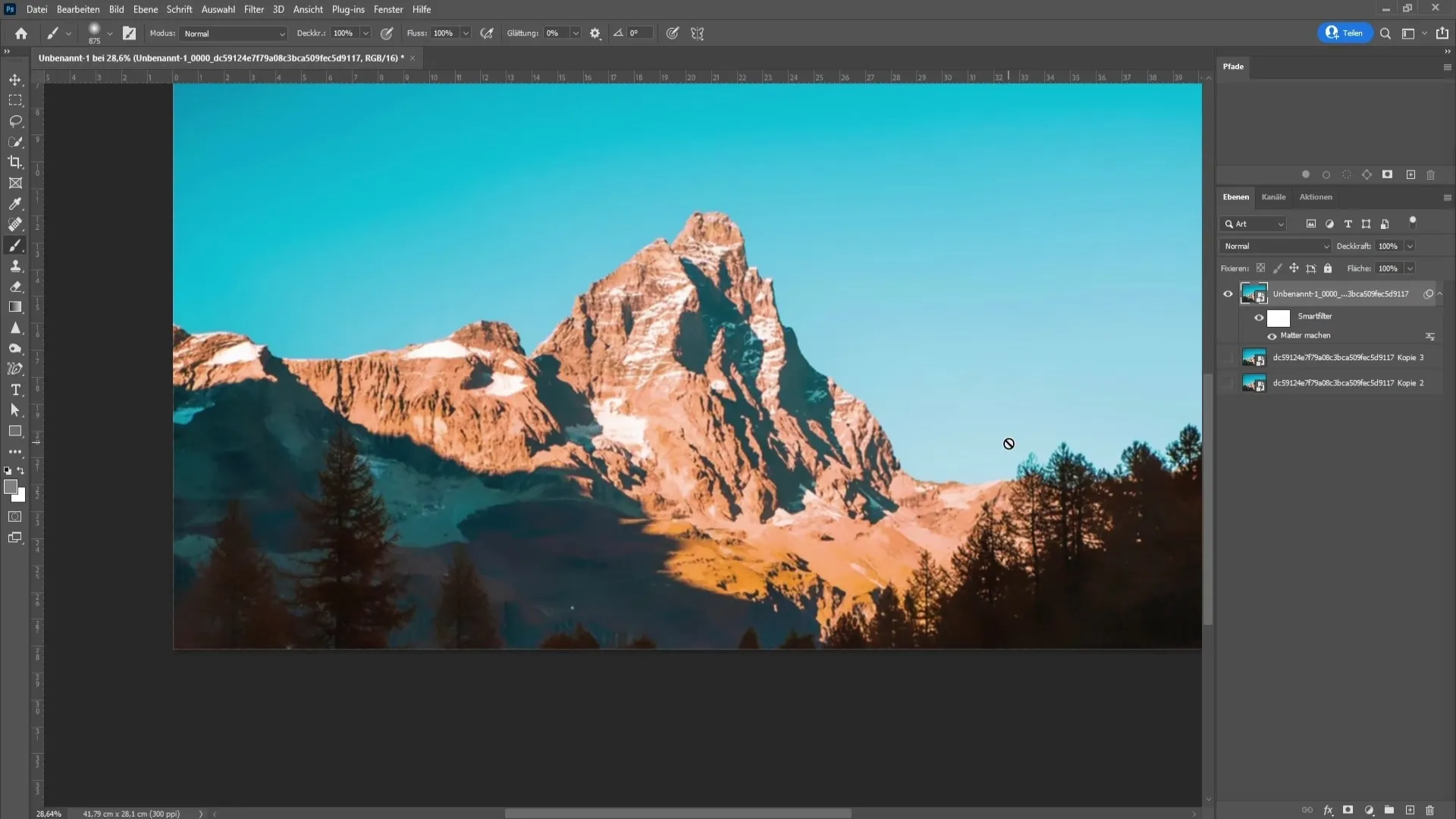
Ak to chcete urobiť, prejdite na bielu masku inteligentného filtra a vyberte nástroj štetec. Nastavte tvrdosť na 0 % a stlačte tlačidlo "D" a následne "X", aby bola farba popredia čierna. Pomocou nej môžete krajinu vymaľovať, aby ste do nej vrátili detaily.
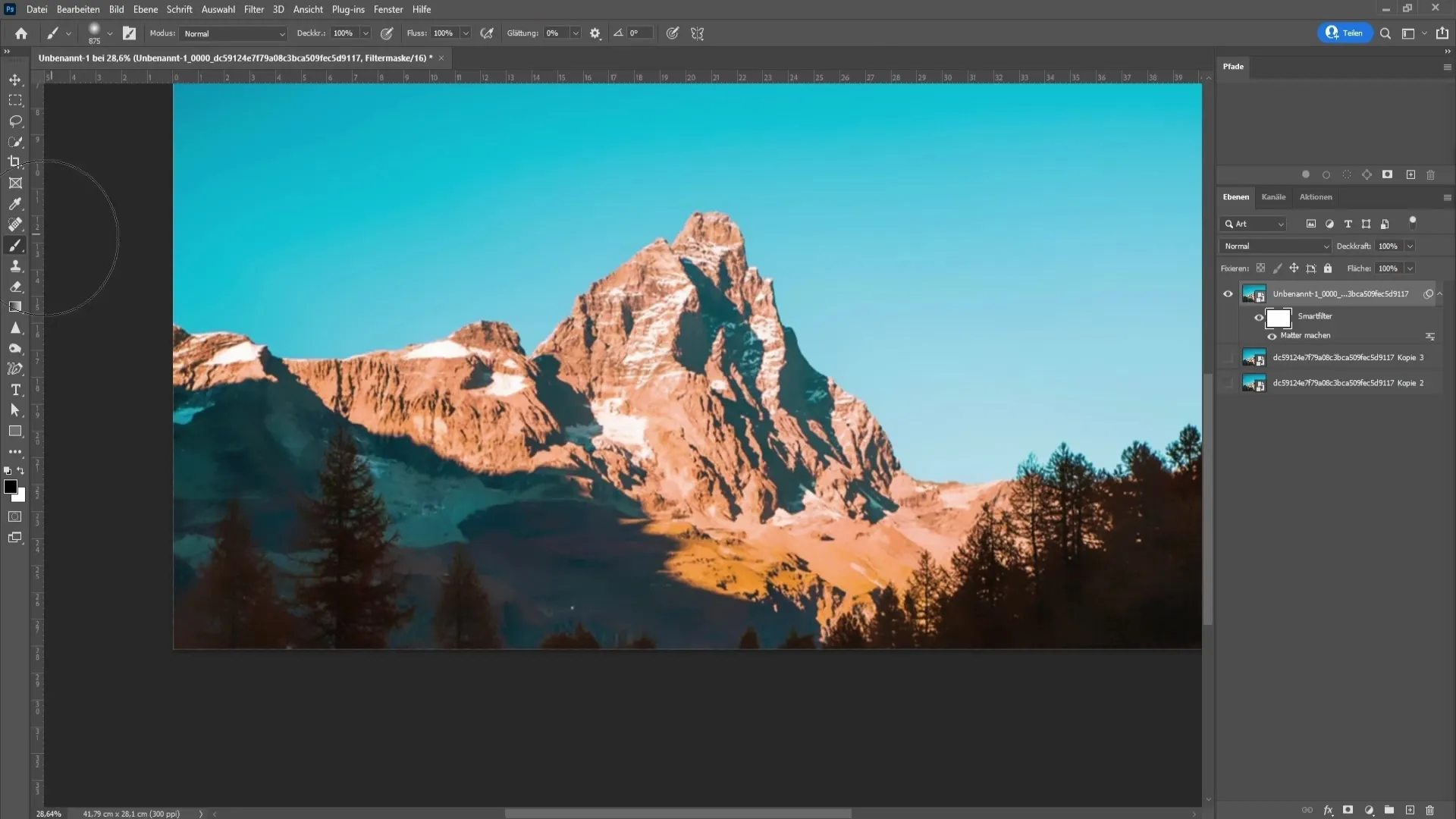
Nebuďte tu príliš nároční, postačí hrubý výber. Ak sa na obrázok pozriete znova z väčšej vzdialenosti, jasne uvidíte rozdiel.
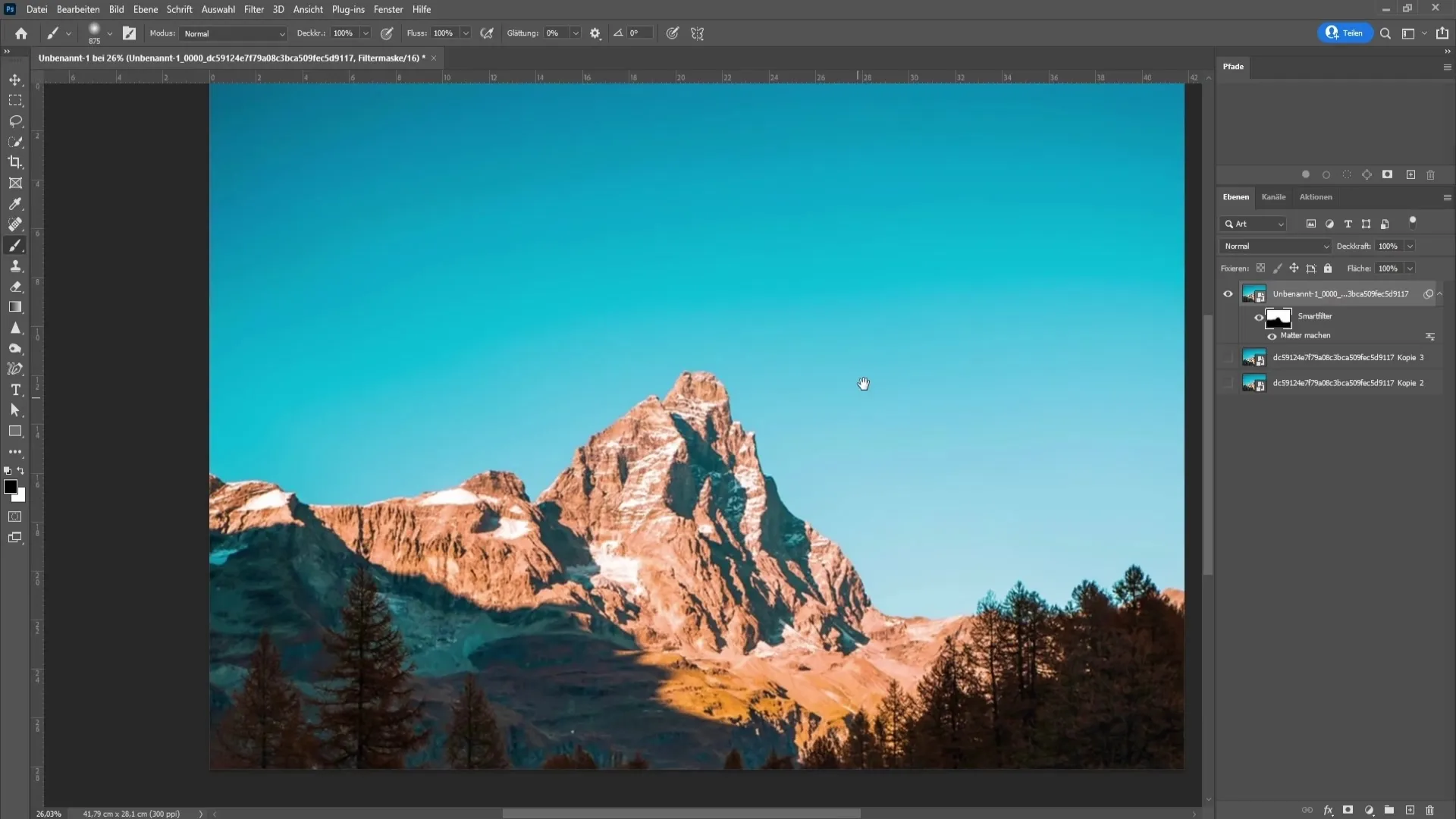
Toto je jednoduchý spôsob, ako odstrániť tonálne odchýlky vo Photoshope! Ak touto metódou nedosiahnete požadované výsledky, môžete vyskúšať aj iné možnosti.
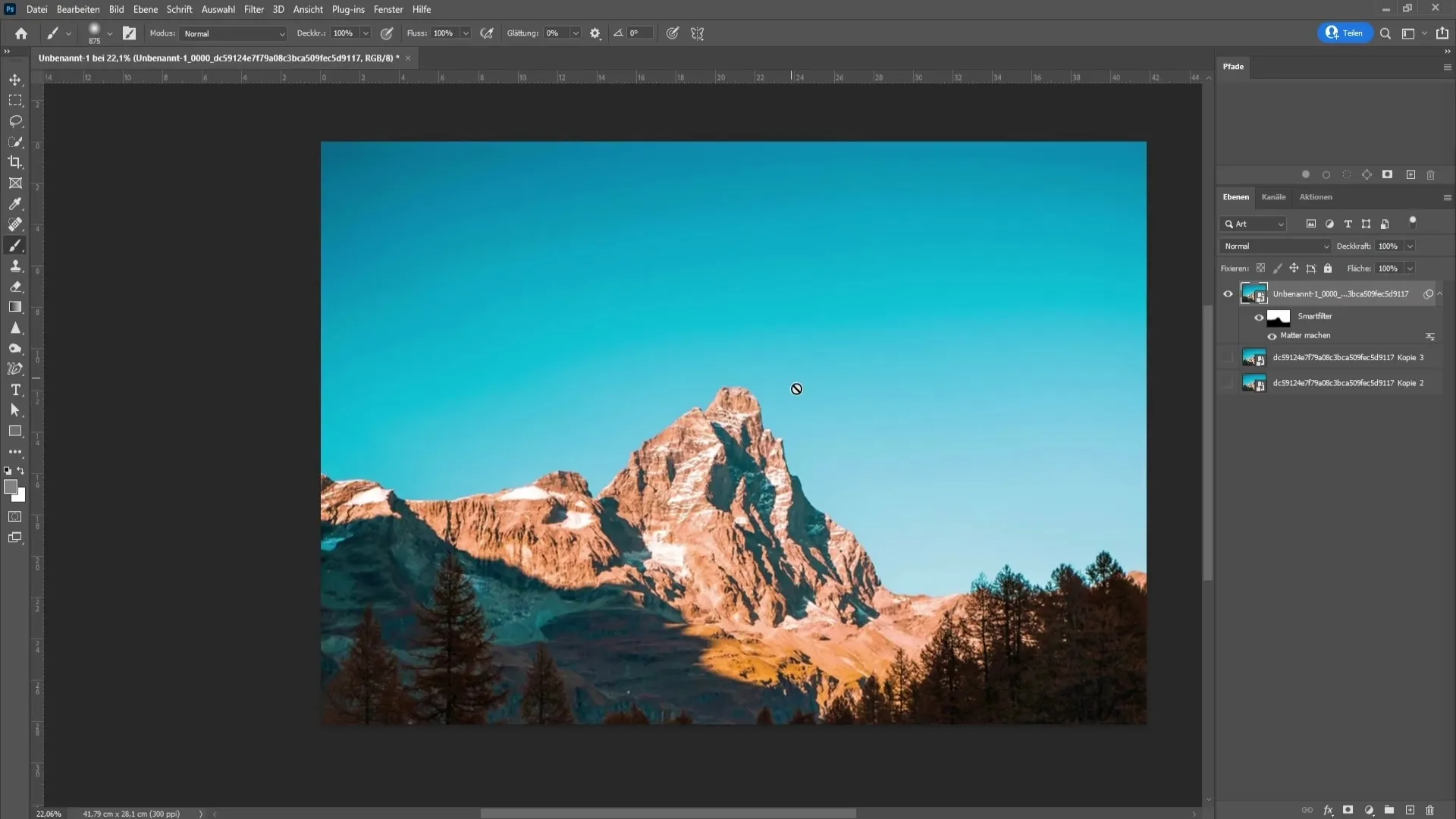
Jednou z možností je nahradiť oblohu. Môžete použiť funkciu "Nahradiť oblohu", ktorú nájdete v časti "Úpravy". V nej vyberiete inú oblohu, aby ste odstránili efekt pruhovania.
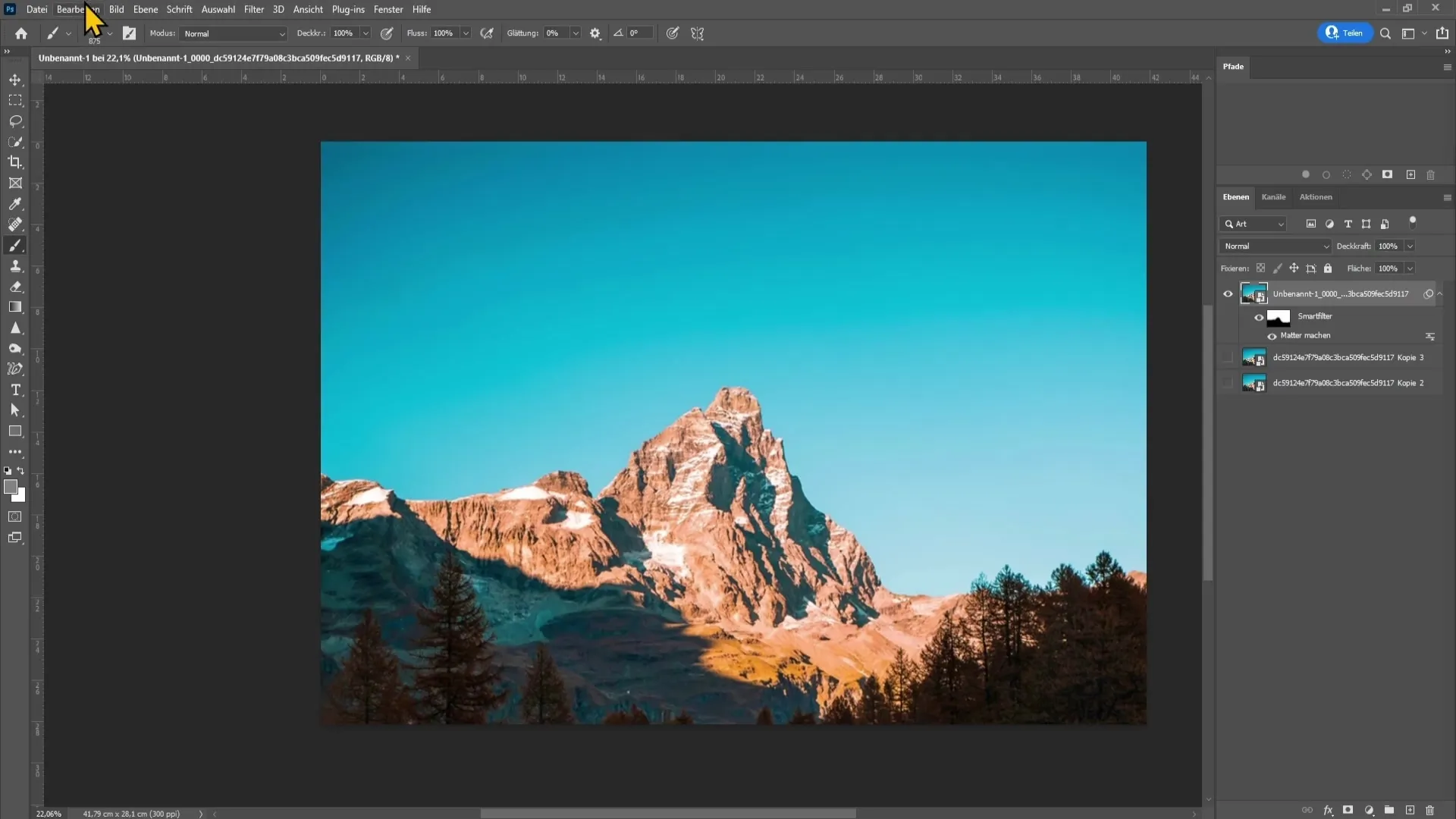
Táto metóda však nie je vhodná pre portrétne snímky. V takýchto prípadoch je vhodnejšia metóda filtra. Ak sa vám stále nedarí odstrániť tonálne odstupňovanie, vytvorte novú prázdnu vrstvu a vyplňte ju 50 % sivej farby. Nastavte režim prelínania na "mäkké svetlo".
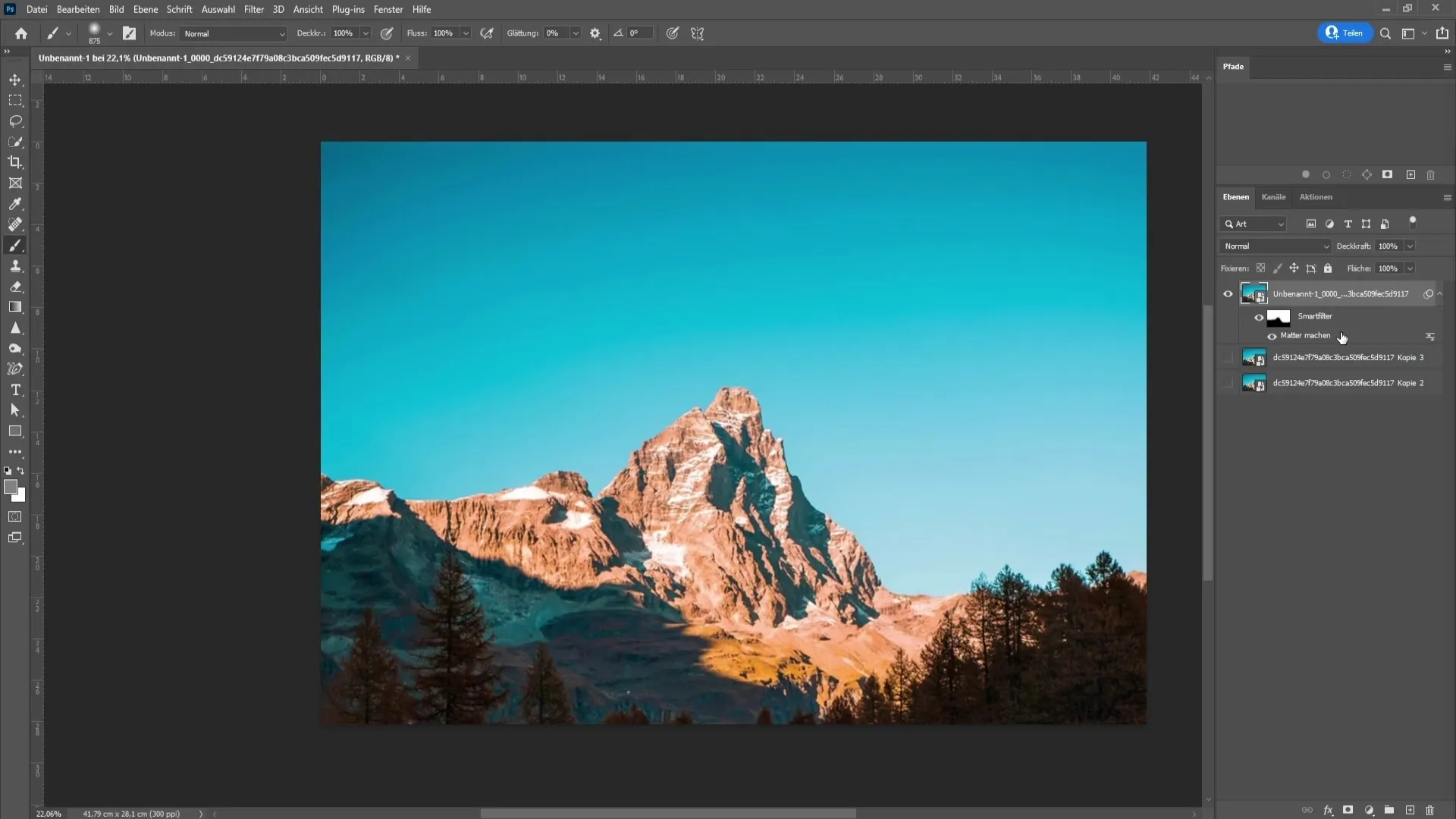
Do tejto vrstvy pridajte šum výberom položky "Filter" > "Filter šumu" > "Pridať šum". Pridaním šumu a následným rozmazaním pomocou Gaussovho rozostrenia získate filmový efekt a tonálne gradácie budú menej viditeľné.
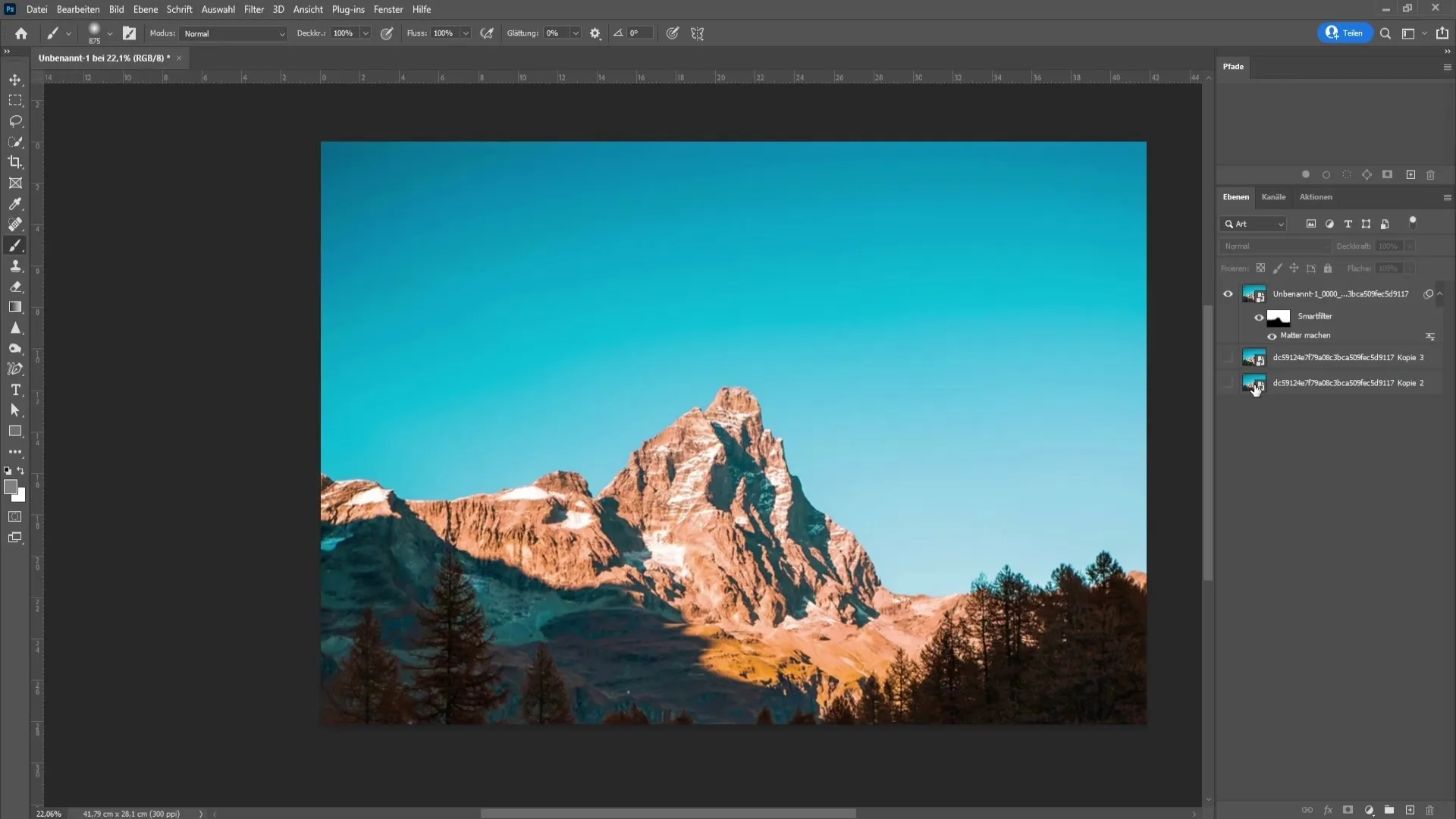
Prípadne si môžete stiahnuť textúru z internetu. Importujte ju do programu Photoshop, nastavte vrstvu textúry na "mäkké svetlo" a účinne skryjete zlom tonálneho rozsahu.
Zhrnutie
V tomto návode ste sa dozvedeli, čo sú tonálne gradácie, ako vznikajú a aké kroky môžete podniknúť na ich odstránenie vo Photoshope. K dispozícii máte mnoho nástrojov, od použitia Gaussovho rozostrenia až po výmenu textúry oblohy. Pomocou týchto techník môžete vylepšiť svoje obrázky a minimalizovať nežiaduce efekty.
Často kladené otázky
Ako vznikajú tonálne aberácie?Tonálne aberácie sú spôsobené zlou kvalitou obrazu alebo príliš veľkým počtom farebných korekcií v 8-bitových kanáloch.
Ako môžem odstrániť tonálne odchýlky v programe Photoshop?Môžete ich odstrániť zmenou režimu obrazu na 16-bitový a použitím Gaussovho rozostrenia.
Čo môžem urobiť, ak prvá metóda nefunguje?Môžete pridať nové pozadie alebo oblohu, prípadne pridať textúry, aby ste efekt znížili.
Aké dôležité je používanie inteligentných objektov?Inteligentné objekty umožňujú nedeštruktívne aplikovať filtre, takže môžete kedykoľvek vykonať zmeny.


